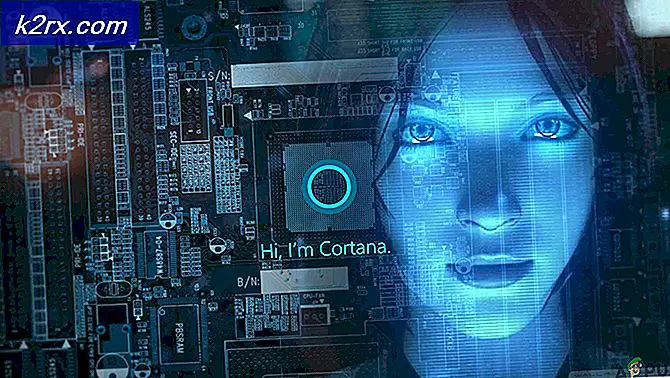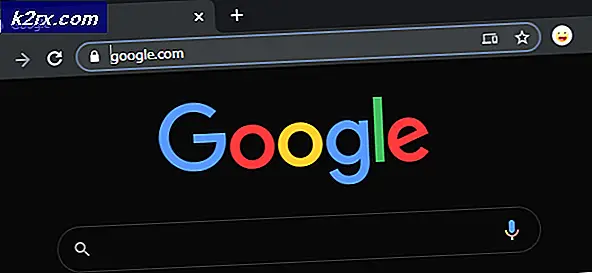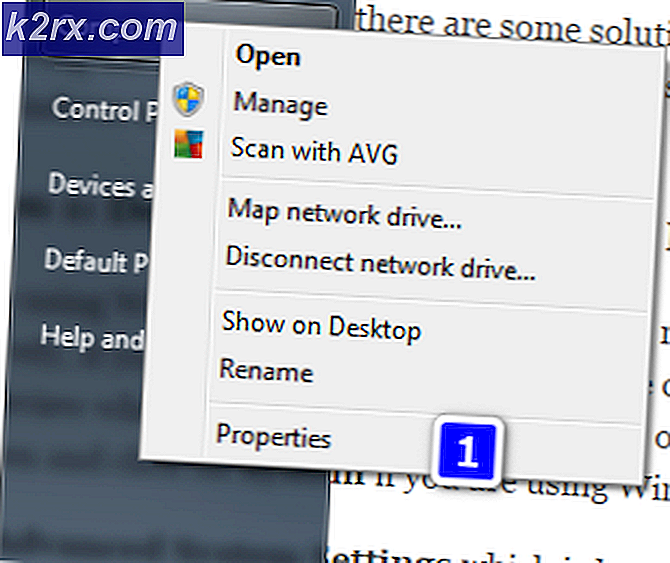Fix: Powershell หยุดทำงานแล้ว
ข้อผิดพลาด Powershell หยุดทำงานเกิดจากไวรัส (Powelihell) ในคอมพิวเตอร์ของคุณ คุณน่าจะประสบปัญหาคอมพิวเตอร์ในระดับที่ไม่แน่นอน แตกต่างจากไซต์อื่น ๆ ฉันทดสอบโซลูชันของฉันอย่างละเอียดก่อนที่จะโพสต์พวกเขาดังนั้นฉันจะมาตรงไปที่การแก้ปัญหาในขณะนี้ ก่อนที่คุณจะเริ่มต้นโปรดบุ๊กมาร์กหน้านี้เพื่อเข้าใช้งานในขณะที่คุณทำตามขั้นตอน
1. รีสตาร์ทคอมพิวเตอร์และกดปุ่ม F8 ค้างไว้เพื่อเปิดเมนู Advanced Boot - ต้องกดปุ่ม F8 ก่อนที่คุณจะเห็นโลโก้ของ Windows และที่หน้าจอโพสต์ซ้ำ ๆ จนกระทั่ง Advanced Boot Menu ปรากฏขึ้น ถ้าไม่ได้โปรดทำซ้ำขั้นตอนนี้
2. เมื่อคุณเห็น Advanced Boot Menu; เลือก Safe Mode with Networking ภาพประกอบเพื่อแสดงและแสดง Safe Mode แต่คุณต้องเลือก Safe Mode with Networking
3. เข้าสู่ระบบ Windows ของคุณมันจะมีขนาดกะทัดรัดและ จำกัด ในคุณสมบัติ แต่นั่นคือสิ่งที่เราต้องทำเพื่อกำจัด Poweliks ทำให้เกิดข้อผิดพลาดของ PowerShell
การตั้งค่าความปลอดภัยปัจจุบันของคุณไม่อนุญาตให้ดาวน์โหลดไฟล์นี้จากนั้นกลับไปที่หน้านี้เพื่อดำเนินการต่อจาก ขั้นตอนที่ 5
PRO TIP: หากปัญหาเกิดขึ้นกับคอมพิวเตอร์หรือแล็ปท็อป / โน้ตบุ๊คคุณควรลองใช้ซอฟต์แวร์ Reimage Plus ซึ่งสามารถสแกนที่เก็บข้อมูลและแทนที่ไฟล์ที่เสียหายได้ วิธีนี้ใช้ได้ผลในกรณีส่วนใหญ่เนื่องจากปัญหาเกิดจากความเสียหายของระบบ คุณสามารถดาวน์โหลด Reimage Plus โดยคลิกที่นี่5. ดาวน์โหลด Reimage Plus โดยคลิกที่ลิงค์ด้านล่าง แต่ซอฟต์แวร์ป้องกันไวรัสเช่น Norton, AVG และ McAfee จะไม่ปกป้องคุณจาก Malwares เช่น Poweliks ซึ่งเป็นเหตุผลที่เราต้องการ Reimage Plus เพื่อทำการสแกนแบบเต็มรูปแบบ ฉันขอแนะนำให้ซื้อมันจึงสามารถสแกนระบบของคุณและแทนที่แฟ้มที่เสียหายด้วยพื้นที่เก็บข้อมูลมัน คุณสามารถรับได้จากที่นี่
6. หลังจากที่ดาวน์โหลดมาแล้วให้ติดตั้ง เปิดและสแกนระบบด้วย ทำตามขั้นตอนที่แสดงบนหน้าจอ
7. หลังจากเสร็จสิ้นให้รีสตาร์ทคอมพิวเตอร์กลับเข้าสู่เซฟโหมด ดูขั้นตอนที่ 1
8. จากนั้น คลิกที่นี่ เพื่อรับ Malwarebytes
9. ดาวน์โหลดติดตั้งและเรียกใช้
10. ทำการสแกนแบบเต็มและทำความสะอาดปัญหาที่ค้นพบแล้วรีบูตเครื่องกลับเข้าสู่เซฟโหมด ดูขั้นตอนที่ 1
11. ดาวน์โหลด ESET Poweliks Remover
12. คลิกที่ไฟล์ที่ดาวน์โหลดมา ESETPoweliksCleaner.exe แล้วเปิดให้คลิก Run หากระบบถามว่าต้องการแล้วคลิก ยอมรับ เพื่อยอมรับเงื่อนไข
13. ถ้าหน้าต่าง ESET แจ้งว่าพบว่า Poweliks กดปุ่ม Y บนแป้นพิมพ์เพื่อยืนยันการลบถ้าไม่เช่นนั้นคุณก็ ทำได้ดี
PRO TIP: หากปัญหาเกิดขึ้นกับคอมพิวเตอร์หรือแล็ปท็อป / โน้ตบุ๊คคุณควรลองใช้ซอฟต์แวร์ Reimage Plus ซึ่งสามารถสแกนที่เก็บข้อมูลและแทนที่ไฟล์ที่เสียหายได้ วิธีนี้ใช้ได้ผลในกรณีส่วนใหญ่เนื่องจากปัญหาเกิดจากความเสียหายของระบบ คุณสามารถดาวน์โหลด Reimage Plus โดยคลิกที่นี่